【Mac】キーボード・ショートカットを設定する

メニューにはあるのに、ショートカットが割り振られてない項目には、自分でショートカットを割り当てることが出来る。
例えば Safari の「ウインドウ」メニュー>「タブを新規ウインドウに移動」である。
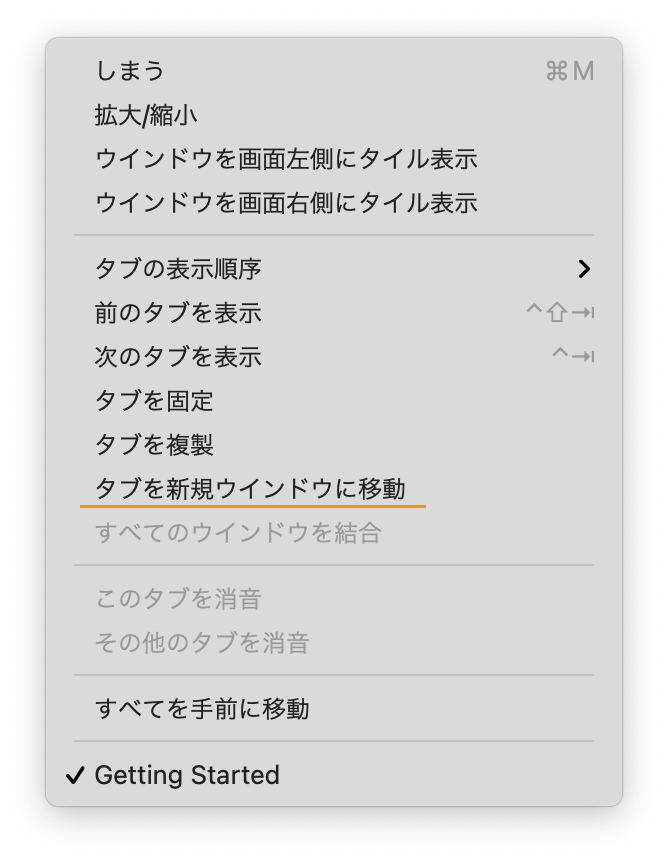
タブを新規ウインドウに移動
Safari、Chrome などでネットを閲覧していると、いつの間にかタブだらけになっている、というのは「あるある」だと思う。
タブバーのファビコンみたいなのが詰まってきて、すこし息苦しく感じる。
そんな時は、いらないタブを整理するような努力を放棄して、「タブを新規ウインドウに移動」である。今見ているページを新しいウィンドウに持っていってくれる。まっさらなウィンドウで、気持ちを新たにネットを開始できるわけ。
タブだらけの旧ウィンドウは裏に隠し、死ぬまで隠し続けて見ないようにすればいいと思う。
優柔不断でタブが閉じられない、という、つらい現実を覆い隠すのに便利な「タブを新規ウインドウに移動」だが、残念なことにショートカットが割り当てられていない。
そういう時はショートカットを自分で割り当てる。
項目にショートカットを割り当てる
やり方は簡単で、「システム環境設定」>「キーボード」>「ショートカット」タブ>左欄「アプリケーション」で設定できる。
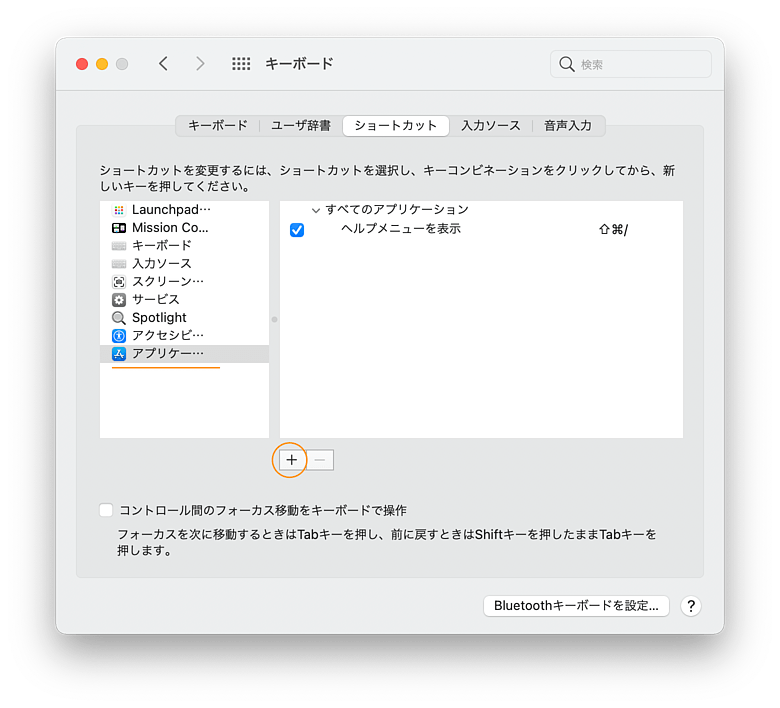
上図の丸で囲んだプラスボタンを押すと、ダイアログがあらわれる。
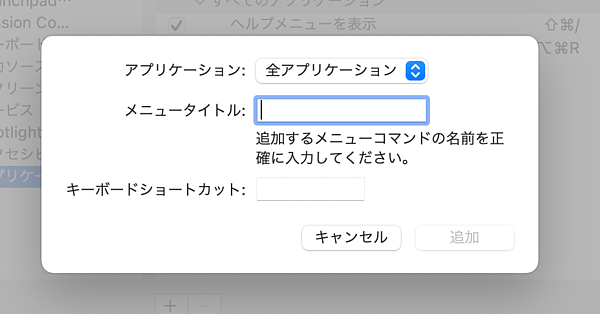
今回は、
アプリケーション: Safari
メニュータイトル: タブを新規ウインドウに移動
メニュータイトルには、メニュー項目の名前を正確に記入する。この名前でコマンドを検索しているのかもしれない。
ちなみに「ウィンドウ」ではなく、「ウインドウ」である。
キーボードショートカット
キーボードショートカットは、欄内にカーソルを入れて、実際に設定したいショートカットを押す。他のショートカットと重複しないよう注意する必要がある。
筆者は[ command ] + [ shift ] + [ ' ]としてみた。
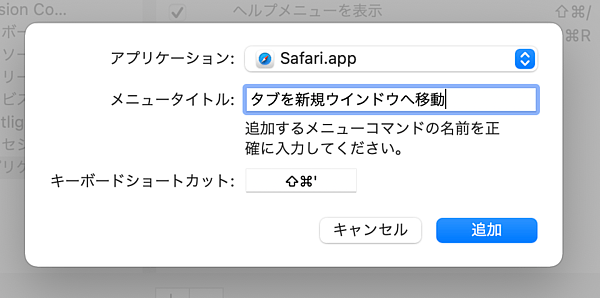
上記画像で「追加」ボタンをクリックしても、想定通りに動作しない。
「〜新規ウインドウへ移動」ではなく、「〜新規ウインドウに移動」が正しい記述だからだ。そういう場合は、メニュータイトルをクリックすれば、修正できる。
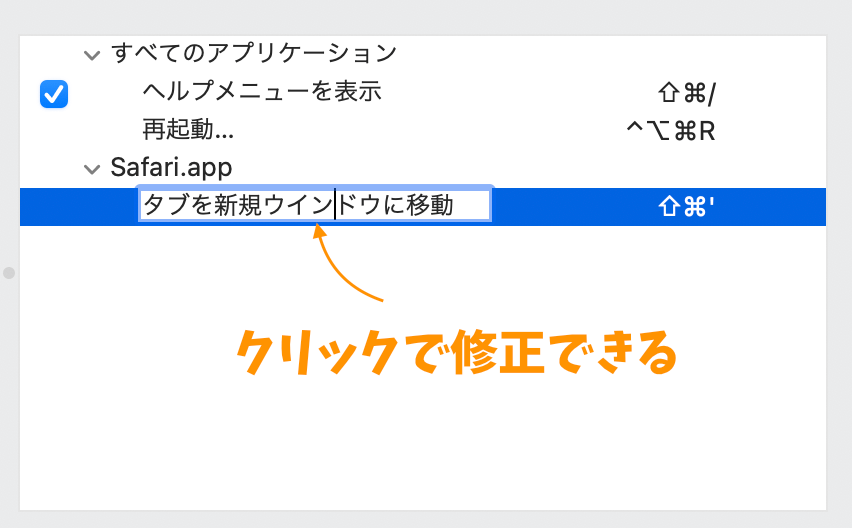
ショートカットも同様、クリックでキーを入力し直せる。
システム環境設定を閉じ、Safari でショートカットを試してみる。今度はちゃんと動作する。
メニューにもショートカットが反映される。
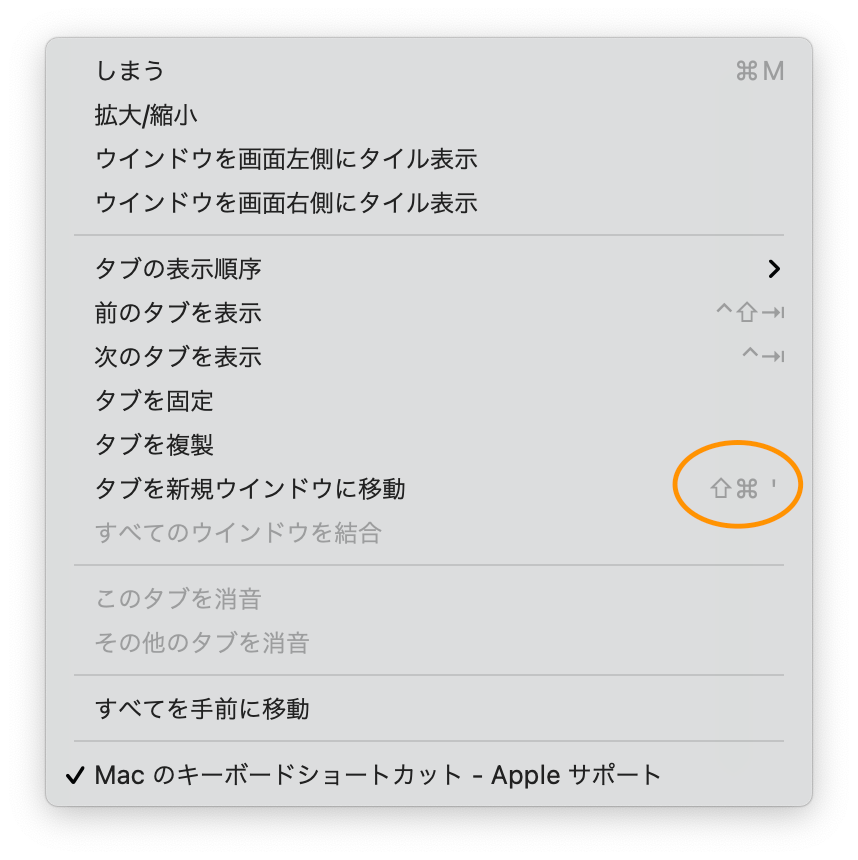
Apple メニューの項目にも適用できる
つまり、メニューにはあるけど、ショートカットが設定されない場合、キーボードショートカットを自由に決められるのである。
ただし、メニューバーに常駐するメニューバーのアプリについては、ショートカットを設置できない、と思う。筆者が試した限りでは出来なかった。
いっぽうで、Apple メニューにある電源回りの重要項目にも、ショートカットを割り当てられる。
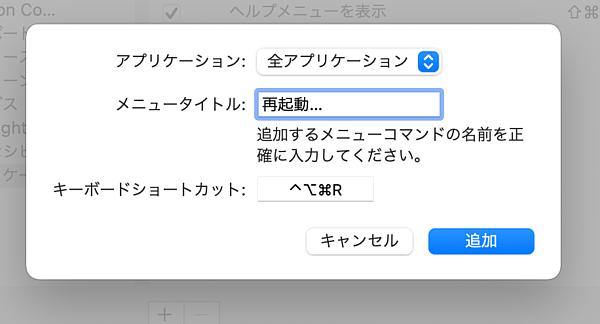
かつては、
control + 電源ボタン
で、システム終了や再起動、スリープのダイヤログを出せた。
しかし最近の MacBook Air などは、Touch ID が電源ボタンを兼ねており、独立した電源ボタンがない。試してみても、Touch ID を押した時の挙動(画面をロック)が優先されてしまう。
また、電源ボタンの代わりにイジェクトキーでも終了ダイヤログを出せたのだが、いまはそのイジェクトキーもない。
電源ボタン絡みのショートカットは全滅してしまったわけだ。
ま、なくてもいいけどね。
なくてもいいけど、再起動やスリープのショートカットがあってもいいな、と思う場合は自分で設定してみるのもいいかもしれない。

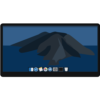




最近のコメント